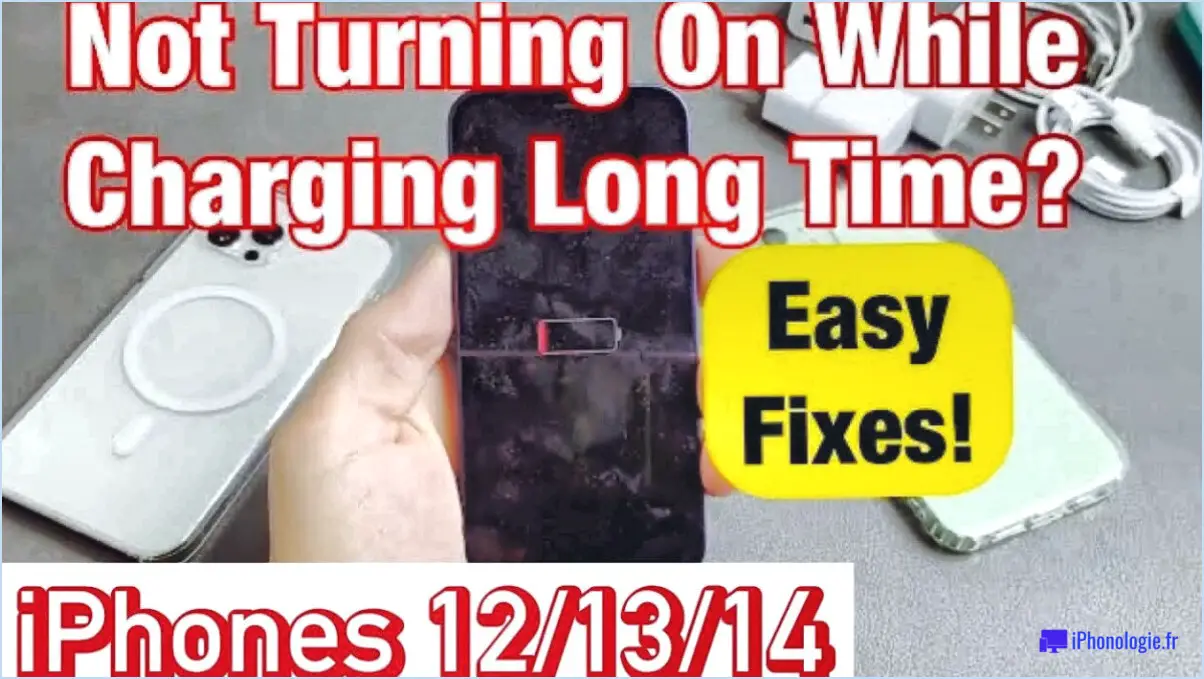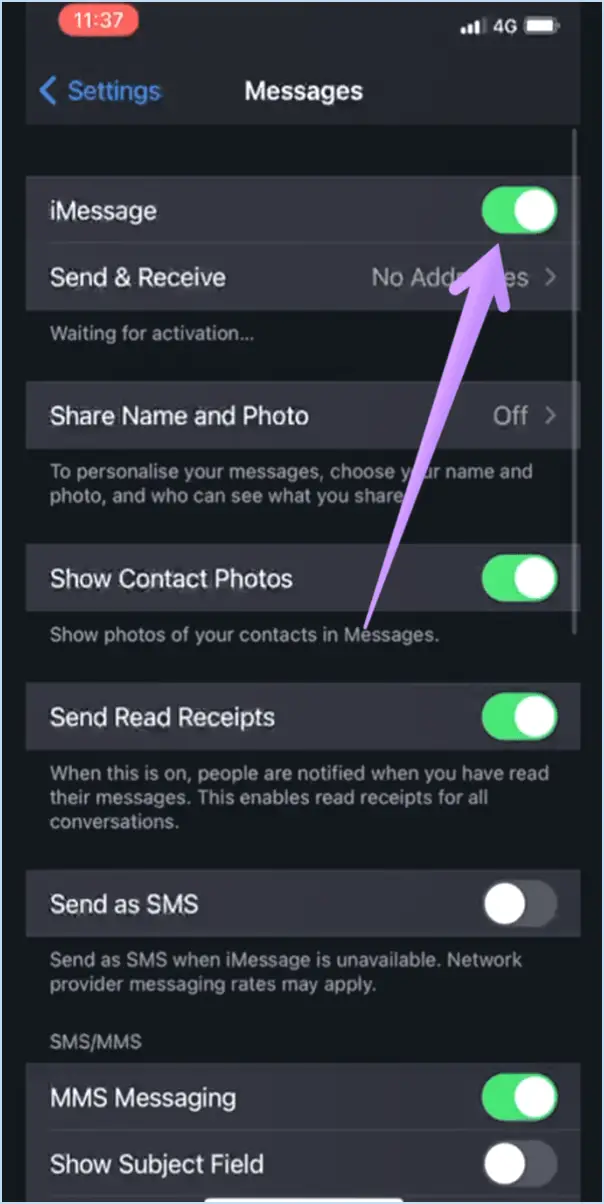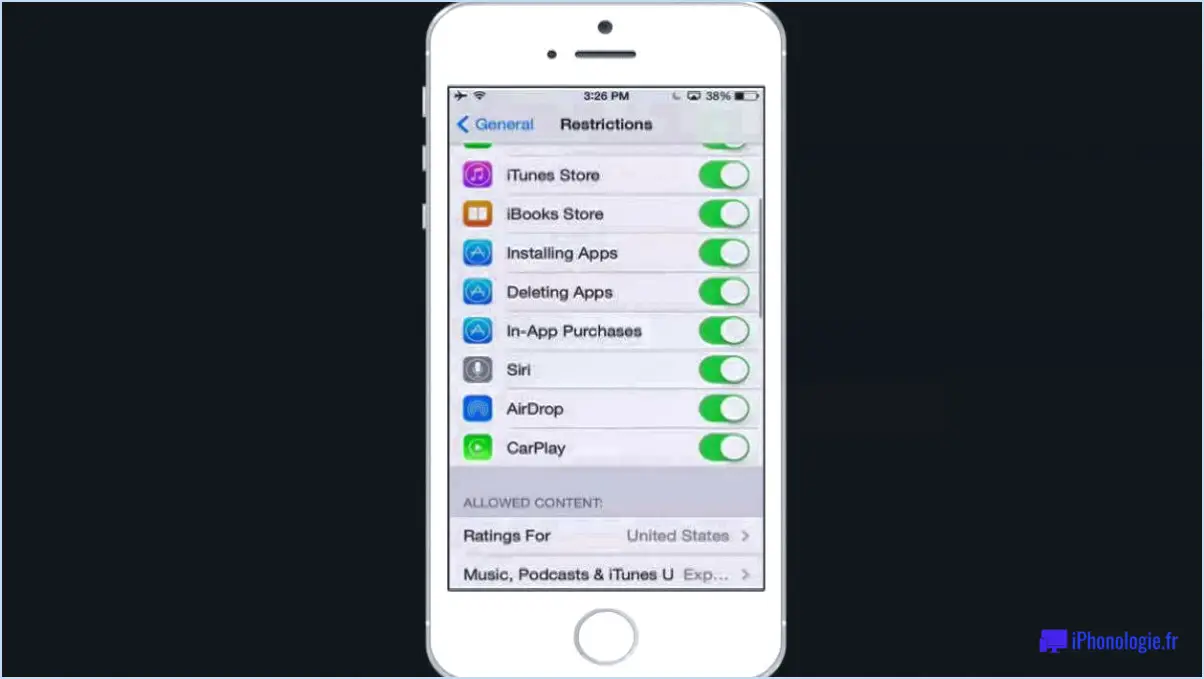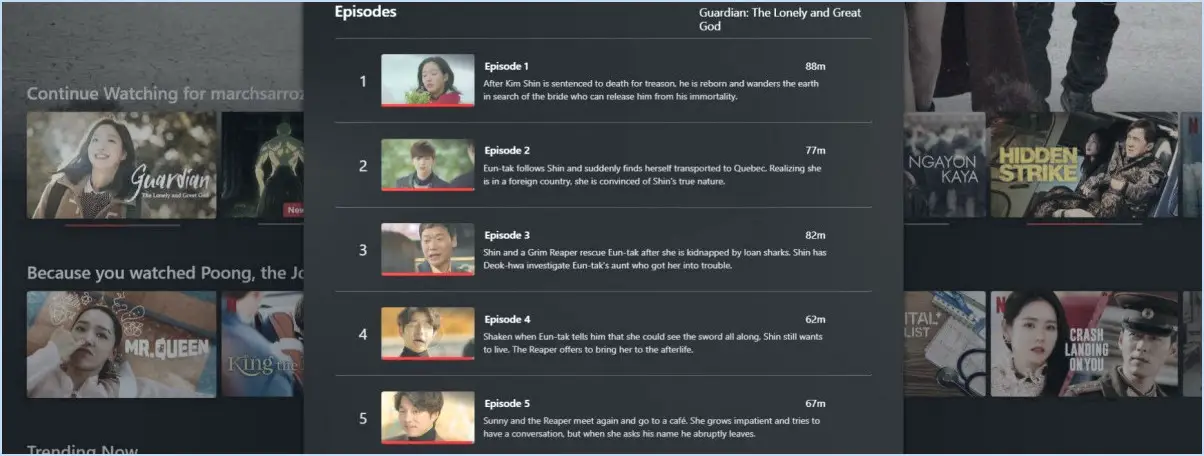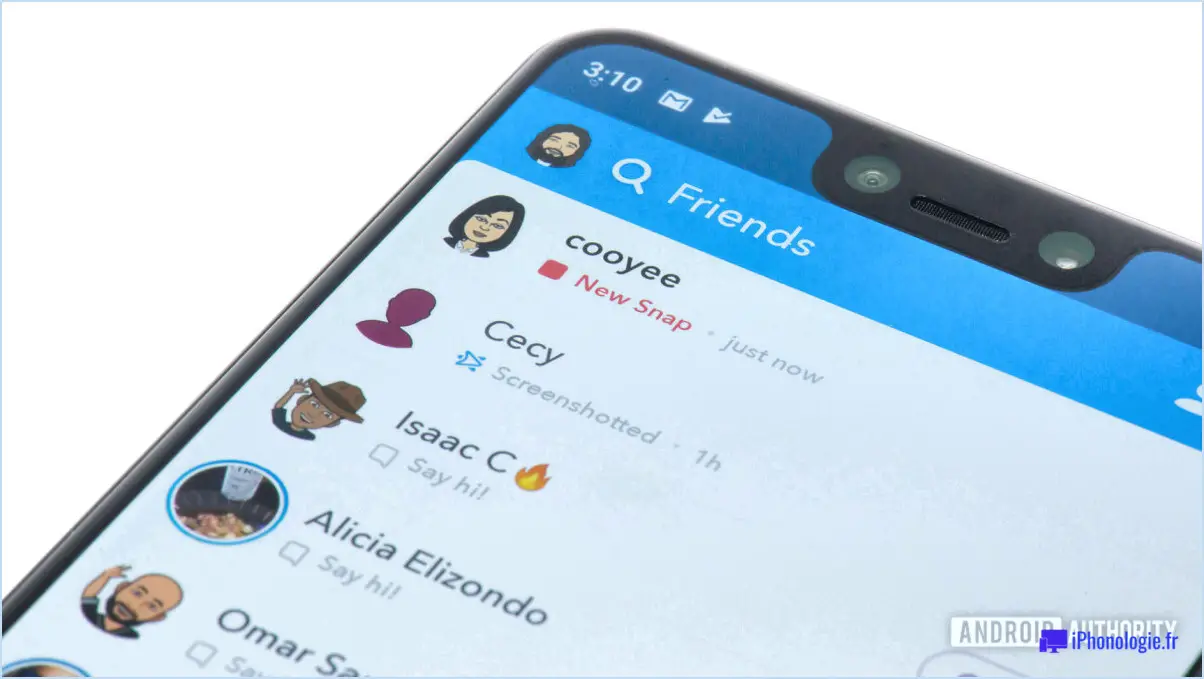Comment faire une sauvegarde d'android sur mac?
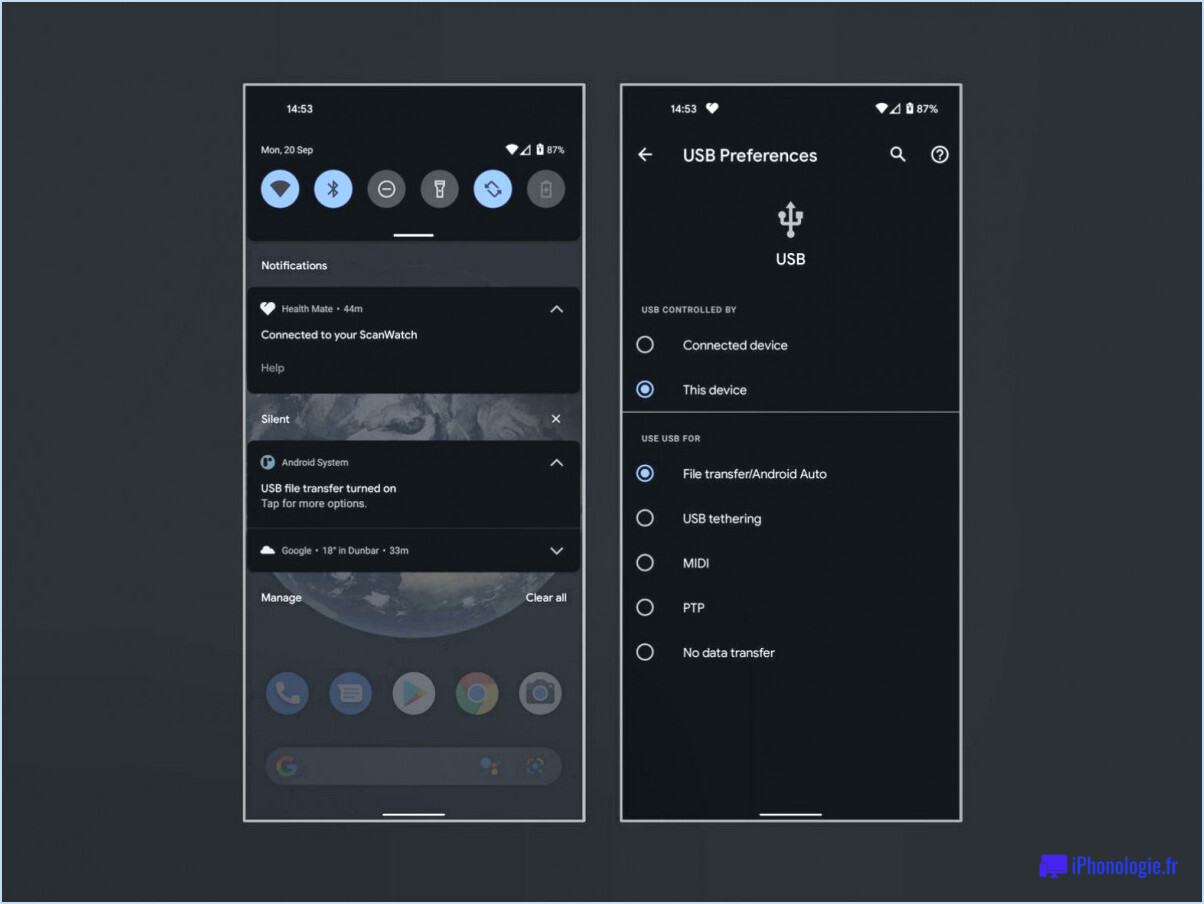
A sauvegarder Android sur Mac vous disposez de plusieurs options pour vous assurer que vos données restent en sécurité et facilement accessibles. Voici les étapes de chaque méthode :
1. Application de transfert de fichiers Android :
- Téléchargez l'application Android File Transfer app à partir de la page Google Play Store sur votre Mac.
- Connectez votre appareil Android à votre Mac à l'aide d'un câble câble USB.
- Déverrouillez votre appareil Android et autorisez Transfert de fichiers lorsque vous y êtes invité.
- Une fois l'application ouverte, vous pouvez parcourir et transférer des fichiers entre votre Android et votre Mac. Pour sauvegarder des fichiers spécifiques, il vous suffit de les faire glisser et de les déposer à l'emplacement souhaité sur votre Mac.
2. Google Drive :
- Assurez-vous d'avoir le Google Drive installée sur votre appareil Android à partir du Google Play Store.
- Connectez-vous à votre compte Google ou créez-en un si vous n'en avez pas encore.
- Ouvrez l'application Google Drive, appuyez sur l'icône l'icône "+" et sélectionnez les fichiers ou dossiers que vous souhaitez sauvegarder.
- Tapez sur l'icône "Télécharger" et les fichiers sélectionnés seront téléchargés vers votre espace de stockage Google Drive. Ils seront accessibles à partir de n'importe quel appareil connecté à votre compte Google.
3. iCloud (pour les photos et les vidéos) :
- Installer Google Photos à partir du Google Play Store si vous ne l'avez pas encore.
- Connectez-vous avec votre compte Google ou créez-en un.
- Ouvrez l'application Google Photos, appuyez sur l'icône "Menu" puis sur "Réglages". et enfin "Sauvegarde & synchro".
- Allumez le "Back up & synchronisation" pour sauvegarder automatiquement vos photos et vidéos sur Google Photos.
- Sur votre Mac, ouvrez un navigateur Web et visitez le site photos.google.com connectez-vous avec le même compte Google et téléchargez les photos et les vidéos que vous souhaitez conserver sur votre Mac.
N'oubliez pas qu'il est essentiel d'effectuer des sauvegardes régulières pour protéger vos précieuses données contre toute perte inattendue. Choisissez la méthode qui correspond le mieux à vos besoins et à vos préférences, et profitez de la tranquillité d'esprit que procure une sauvegarde sécurisée de votre appareil Android sur votre Mac.
Comment sauvegarder gratuitement mon appareil Android sur mon Mac?
Jusqu'à Sauvegarder votre Android sur votre Mac gratuitement vous avez plusieurs options :
- Google Drive : Installez l'application Google Drive sur votre appareil Android et téléchargez vos fichiers importants sur votre compte Google Drive. Accédez ensuite à votre Google Drive depuis votre Mac via un navigateur web pour télécharger les fichiers.
- iCloud : Si vous utilisez un iPhone ou un iPad, vous pouvez utiliser iCloud pour sauvegarder vos données. Activez iCloud Backup sur votre appareil iOS et les données seront synchronisées avec votre Mac si vous avez activé iCloud pour Mac.
- Applications tierces : Des applications comme Dropbox ou OneDrive proposent également des plans de stockage gratuits qui vous permettent de synchroniser et d'accéder aux fichiers entre votre appareil Android et votre Mac.
N'oubliez pas de vous assurer que votre appareil Android est connecté à un réseau Wi-Fi stable avant de lancer le processus de sauvegarde.
Comment sauvegarder mon téléphone sur mon Mac?
Pour sauvegarder votre téléphone sur votre Mac, vous avez deux options fiables :
- iCloud : Cette méthode propose des sauvegardes automatiques sur votre compte iCloud. Assurez-vous que vous disposez de suffisamment d'espace de stockage iCloud pour les données de votre téléphone. Pour utiliser la sauvegarde iCloud, procédez comme suit :
- Connectez votre téléphone à un réseau Wi-Fi.
- Allez dans "Réglages" sur votre téléphone, appuyez sur votre nom et sélectionnez "iCloud".
- Activez "Sauvegarde iCloud".
- Appuyez sur "Sauvegarder maintenant" pour lancer le processus de sauvegarde.
- iTunes : L'utilisation d'iTunes vous permet de synchroniser les données de votre téléphone avec votre Mac. Voici ce que vous devez faire :
- Connectez votre téléphone à votre Mac à l'aide d'un câble USB.
- Ouvrez iTunes sur votre Mac.
- Cliquez sur l'icône du téléphone dans iTunes.
- Sous l'onglet "Résumé", sélectionnez "Sauvegarder maintenant" pour créer une sauvegarde.
N'oubliez pas de sauvegarder régulièrement votre téléphone pour vous assurer que vos données sont en sécurité et facilement restaurables en cas de problème.
Comment transférer des fichiers d'Android à Apple?
Pour transférer des fichiers d'Android vers Apple, plusieurs options s'offrent à vous :
- Méthode du câble USB : Connectez les deux appareils à l'aide d'un câble USB et faites glisser les fichiers de votre Android vers votre appareil Apple.
- Méthode basée sur une application : Utilisez des applications telles que AirDroid ou Dropbox pour transférer des fichiers sans fil entre les deux appareils.
Choisissez la méthode qui convient à vos préférences et profitez d'un transfert de fichiers en toute transparence !
Comment sauvegarder et restaurer des applications et des données Android directement à partir d'un ordinateur?
Pour sauvegarder et restaurer des applications et des données Android directement à partir d'un ordinateur, vous disposez de deux options fiables :
- AirDroid: Utilisez ce programme pour gérer votre appareil Android de manière transparente depuis votre ordinateur. Il permet de sauvegarder et de restaurer facilement les applications et les données.
- ClockworkMod Recovery: Ce logiciel fournit une méthode fiable pour sauvegarder et restaurer efficacement les données de votre appareil Android.
Choisissez l'option qui correspond à vos préférences et à vos besoins, en veillant à ce que vos données restent sûres et accessibles.
Comment sauvegarder l'intégralité de mon téléphone Android?
Pour sauvegarder l'intégralité de votre téléphone Android, envisagez les méthodes suivantes :
- Service en nuage: Utilisez Google Drive pour stocker vos données en ligne en toute sécurité.
- Application de sauvegarde: Essayez Helium, une application fiable pour sauvegarder les applications et les données.
Garantissez un processus de sauvegarde fluide et protégez vos informations précieuses !
Comment faire pour que mon Mac reconnaisse mon téléphone Android?
Pour obtenir votre Mac reconnaisse votre téléphone Android vous avez plusieurs options :
1. Câble USB : Connectez les deux appareils à l'aide d'un câble USB. Une fois connecté, votre Mac devrait détecter le téléphone et vous pourrez accéder à ses fichiers et à ses données.
2. Connexion sans fil : Certains téléphones Android prennent en charge les connexions sans fil comme Transfert de fichiers Android ou AirDroid. Installez l'application correspondante sur votre Mac et votre téléphone, puis suivez les instructions de configuration pour un partage de fichiers sans fil transparent.
N'oubliez pas de vous assurer que votre téléphone Android est déverrouillé et qu'il dispose des autorisations nécessaires pour le transfert de données.